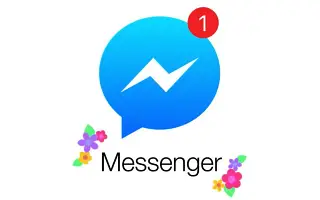Tämä artikkeli on asennusopas, jossa on kuvakaappauksia, jotka voivat auttaa sinua estämään tai poistamaan esto Facebook Messengerissä.
Facebook on ehdottomasti paras sosiaalisen verkostoitumisen alusta. On myös Messenger-viestisovellus, jonka avulla käyttäjät voivat vaihtaa tekstiviestejä, kuvia, videoita ja paljon muuta.
Jos olet julkkis tai Facebookin vaikuttaja, saatat saada Messengerissä satoja viestejä päivittäin ja postilaatikkosi voi aina olla täynnä ei-toivottuja viestejä tutuilta ja tuntemattomilta käyttäjiltä.
Messengerin avulla voit estää viestipyynnöt estääksesi tuntemattomia käyttäjiä lähettämästä sinulle viestejä, mutta kuinka estät viestit joltakin ystäväluettelollasi? Tässä tapauksessa sinun on estettävä henkilö Facebook Messengerissä.
On tärkeää huomata, että jonkun estäminen Facebook Messengerissä ei estä ketään Facebookissa, koska molemmilla alustoilla on erilliset ominaisuudet tilien estämiseksi. Jos kuitenkin estät jonkun Facebookissa, hänet estetään myös Messengerissä.
Alla kerrotaan, kuinka joku voidaan estää tai poistaa esto Facebook Messengerissä. Jatka vierittämistä tarkistaaksesi sen.
Estä joku tai poista esto Facebook Messengerissä
Koska olemme jo keskustelleet jonkun estämisestä/poistamisesta Facebookissa, keskustelemme siitä, kuinka joku voidaan estää Facebook Messengerissä. Katsotaanpa, kuinka joku voidaan estää tai poistaa esto Messengerissä.
Estä joku Messengerissä
Jos haluat estää jotakuta lähettämästä viestejä Facebook Messengerissä, sinun on noudatettava muutamia alla olevia yksinkertaisia ohjeita. Näin voit estää jonkun Facebook Messengerissä.
- Avaa ensin laitteesi Messenger-sovellus ja avaa sen henkilön chat, jonka haluat estää .
- Napauta sitten (i) -kuvaketta oikeassa yläkulmassa.
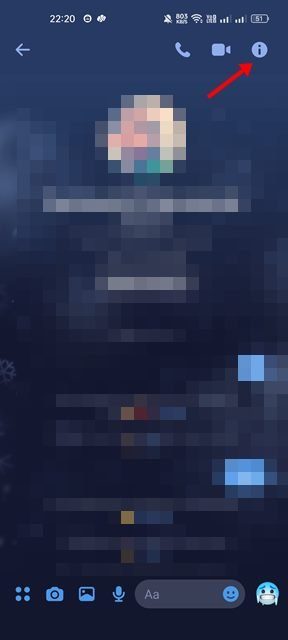
- Vieritä profiilisivullasi alas ja napauta Estä-vaihtoehtoa alla olevan kuvan mukaisesti.
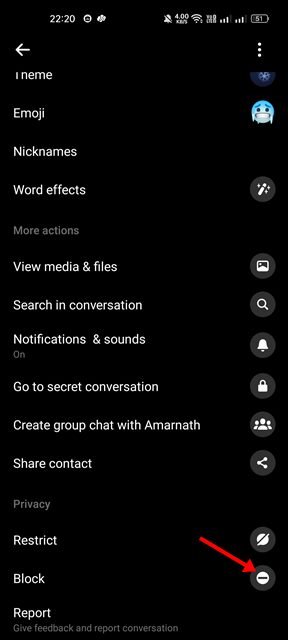
- Napauta seuraavassa näytössä Estä viestit ja puhelut -vaihtoehto.
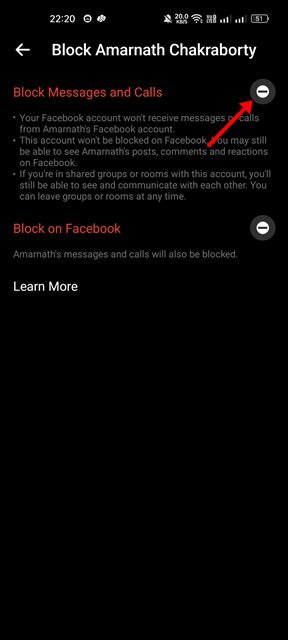
- Napauta Estä – painiketta vahvistusviestissä.
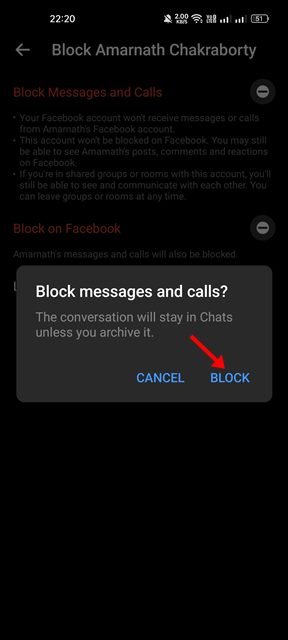
Näin asennus tehdään. Estä käyttäjä Messenger-sovelluksessa.
poista jonkun esto messengerissä
Jos haluat poistaa jonkun Facebook Messenger -sovelluksen eston, sinun on noudatettava näitä yksinkertaisia ohjeita: Näin voit poistaa jonkun Facebook Messengerin eston.
- Avaa ensin laitteesi Messenger-sovellus ja napauta profiilikuvaasi .
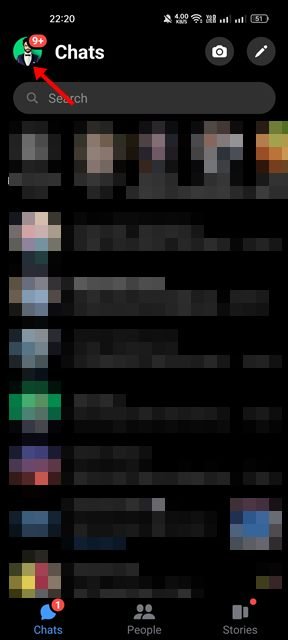
- Vieritä profiilisivullasi alas ja napauta Tietosuoja – vaihtoehtoa.
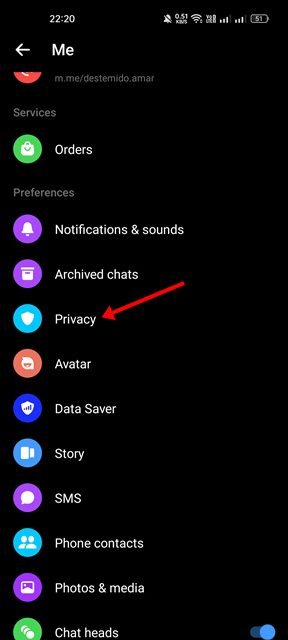
- Valitse Tietosuoja-näytöltä Estetyt tilit .
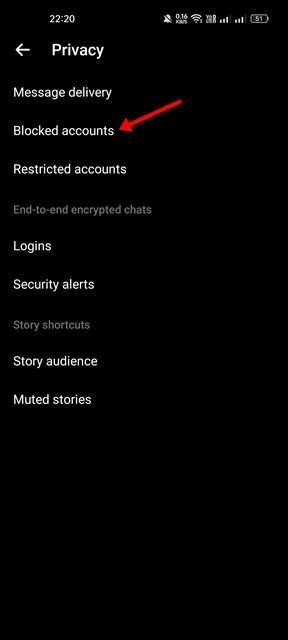
- Valitse nyt profiili, jonka eston haluat kumota. Napauta sitten Kumoa viestien ja puhelujen esto -vaihtoehto.
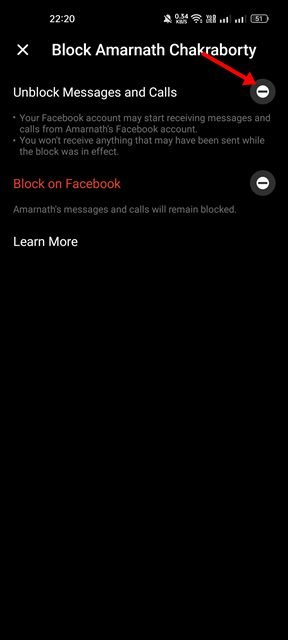
- Napauta vahvistusviestissä Kumoa esto -vaihtoehtoa uudelleen.
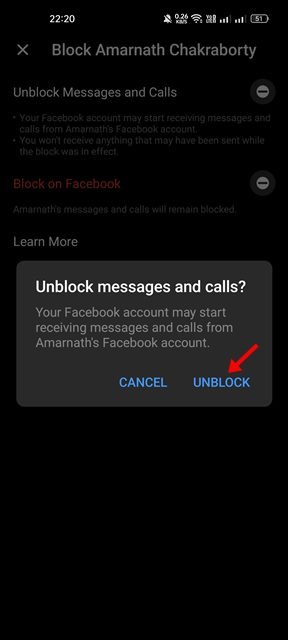
Näin asennus tehdään. Kuinka poistaa esto Messengerissä.
Kun estät jonkun Facebook Messengerissä, estetty henkilö ei voi soittaa tai lähettää sinulle viestejä. Mutta he voivat silti nähdä Facebook-tilasi, kommentit jne.
Yllä olemme nähneet, kuinka joku voidaan estää tai poistaa esto Facebook Messengerissä. Toivomme, että nämä tiedot ovat auttaneet sinua löytämään tarvitsemasi.